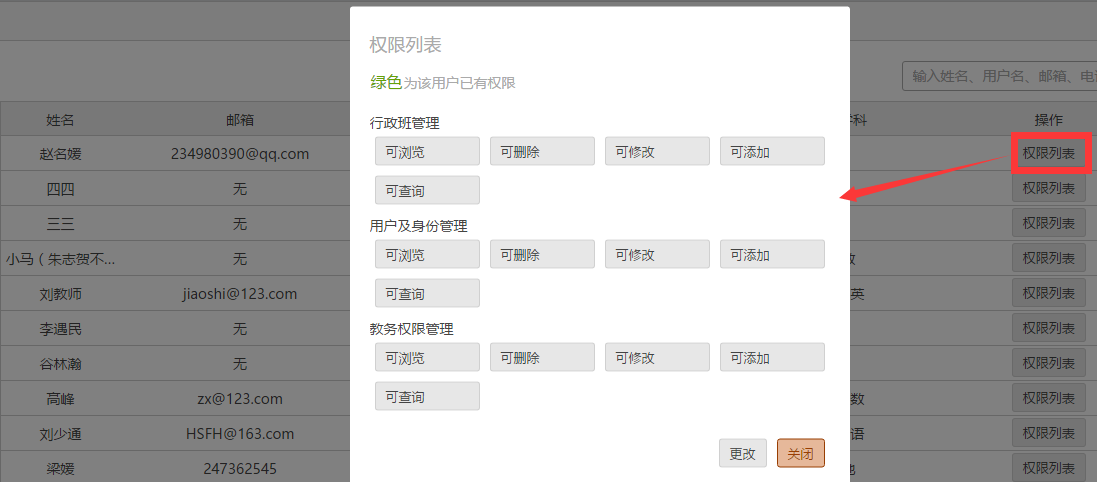教务端用户使用说明书
一、登录
- 浏览器:谷歌浏览器
- 网址:jiaowu.hexfuture.net
- 登录:输入用户名、密码。
二、用户及身份管理
1. 学校教职工信息导入
-
1.1 点击【用户及身份管理】中教师的【详情列表】,见下图
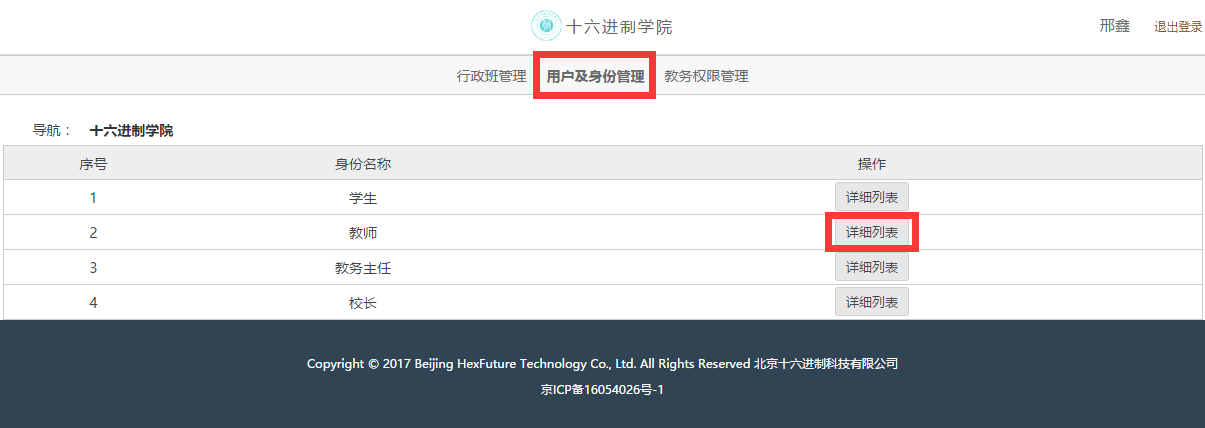
-
1.2 点击【批量导入教师】,点击【下载模板】,按照模板格式将全校教职工信息填入表中;
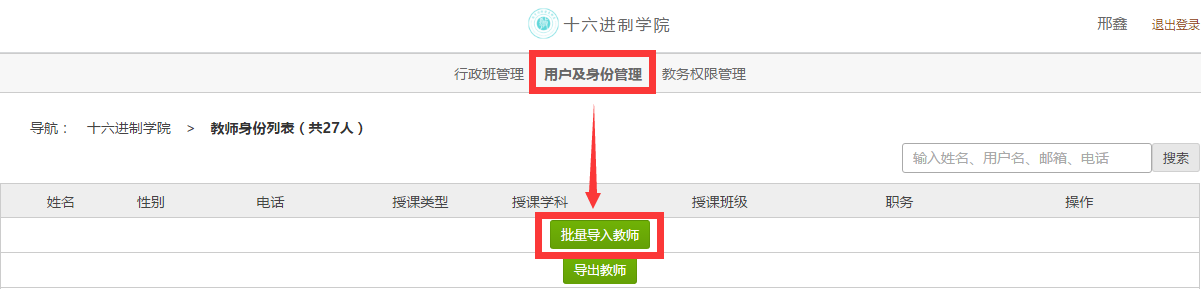
-
1.3 点击如下图所示的【选择文件】找到刚才填写好的模板,点击【上传】;
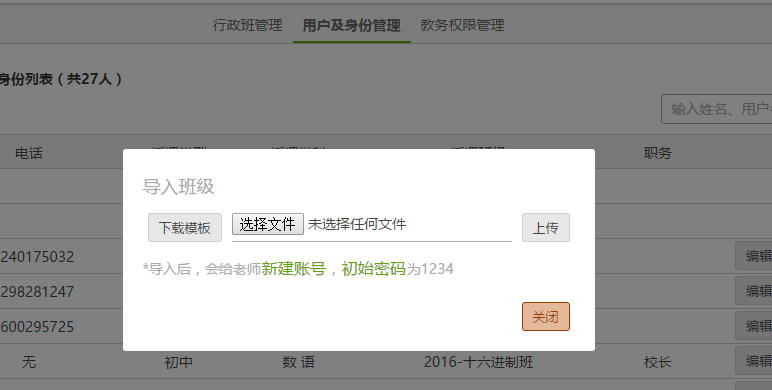
-
1.4 导入完成后,全校教职工将拥有自己的账号,用户名:导入教师的手机号码,初始密码:abc@1234
2. 教职工职务添加
- 打开【用户及身份管理】中教师的【详情列表】,请点击教师姓名后对应的【添加职务】按钮进行选择添加,如果现有职务列表不能满足需求,可以联系十六进制技术人员进行添加;

3. 教职工基本信息修改
- 打开【用户及身份管理】中教师的【详情列表】,请点击教师姓名后对应的【编辑】按钮开始对教师基本信息进行修改,修改完成后点击【确定】。

4. 移除教师
- 如果某位教师不再该校任教,可打开【用户及身份管理】中教师的【详情列表】,点击教师姓名后对应的【移除学校】按钮完成操作。
三、行政班管理
1. 学生信息导入
-
1.1 导入全校学生信息并创建学生学习账号,请点击【行政班管理】页面左上角【导入班级】按钮;
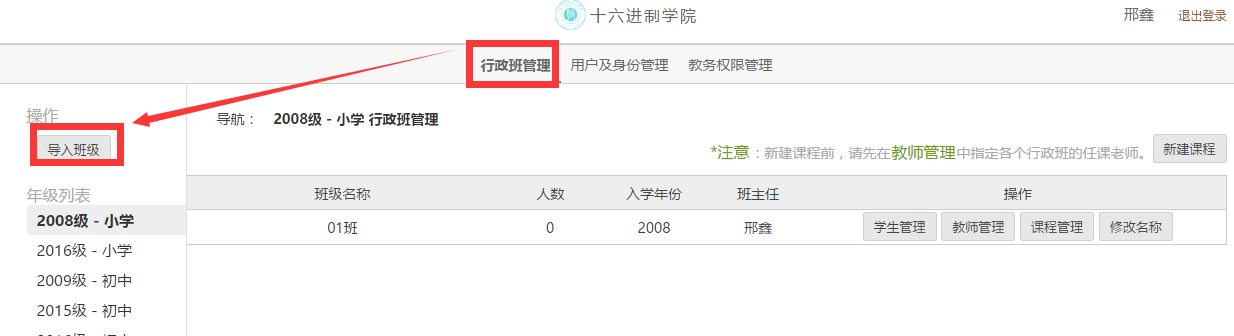
-
1.2 点击【下载模板】,按照模板格式将全校学生信息填入表中,然后点击如下图所示的【选择文件】找到刚才填写好的模板,最后请点击【上传】;
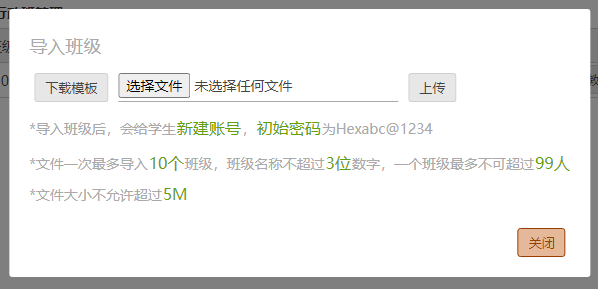
-
1.3 导入完成后,全校学生将拥有自己的学习账号,用户名:学籍号,初始密码:1234,可以让学生家长下载【家庭端】手机APP,绑定学生账号进行学习。
2. 学生管理
-
2.1 【行政班管理页面】点击页面左侧列表中需要设置的年级,在出现的对应班级后面点击【学生管理】;
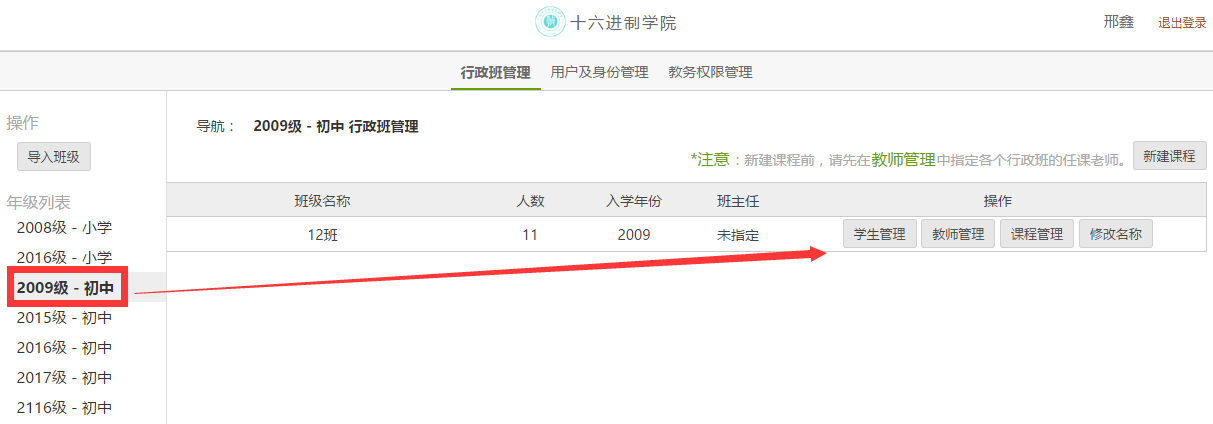
-
2.2 【学生管理】页面可对该班学生进行的操作有:【添加学生】、【修改学号】、【调班】、【移出班级】;
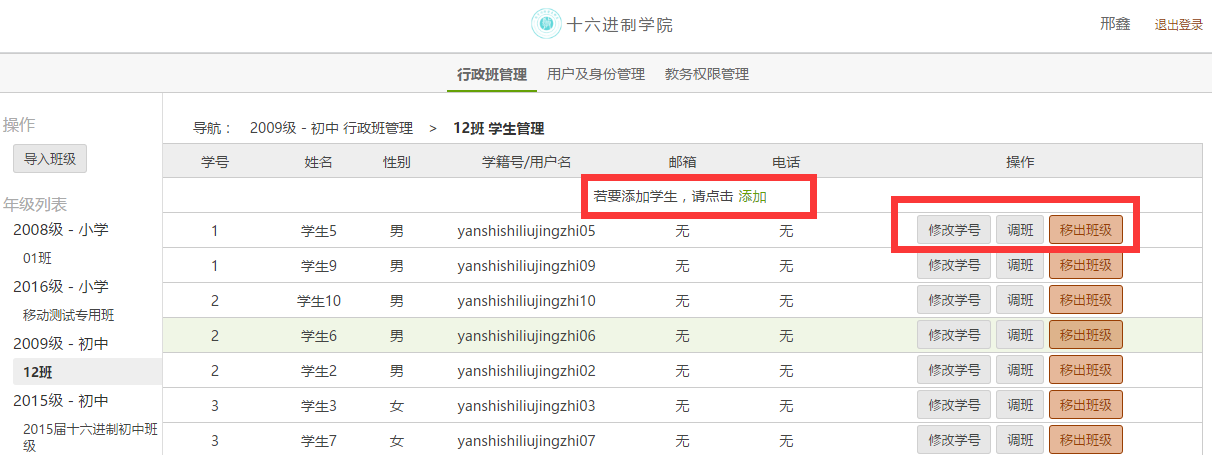
3. 行政班设置学科任课教师、班主任
-
3.1 【行政班管理页面】点击页面左侧列表中需要设置的年级,在出现的对应班级后面点击【教师管理】;
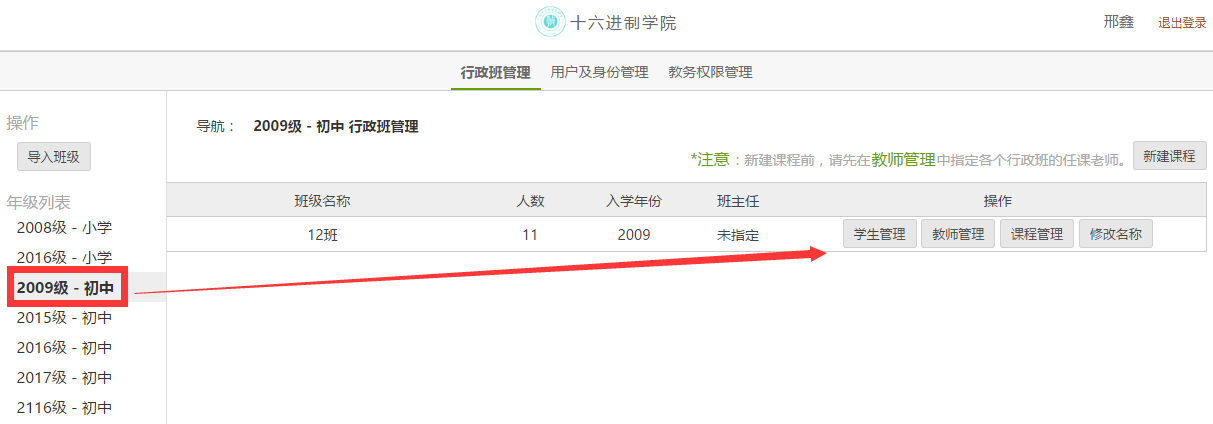
-
3.2 在【教师管理】页面可以通过点击【指定教师】按钮为该行政班各个学科设置任课教师,然后通过点击【不继续任教】来更换任课教师,【切换为班主任】按钮来设置该班班主任;
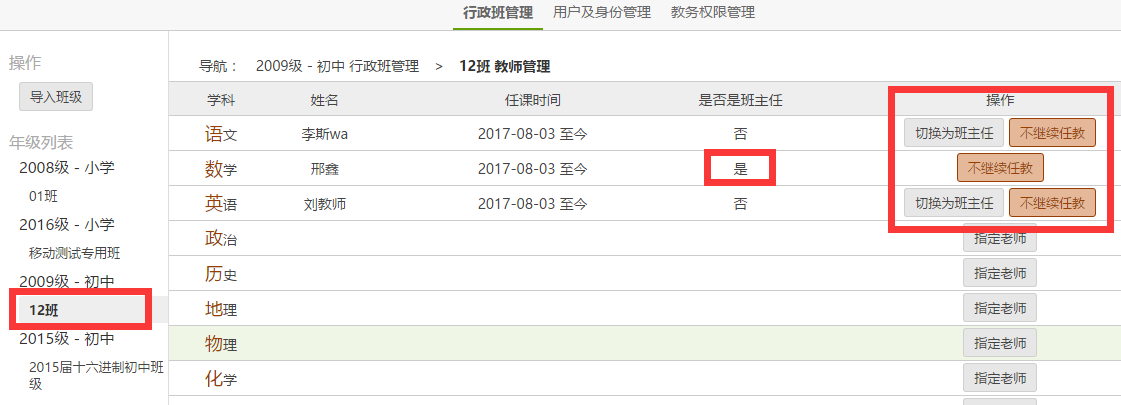
4. 创建课程
-
4.1 在【行政班管理页面】点击【创建课程】;
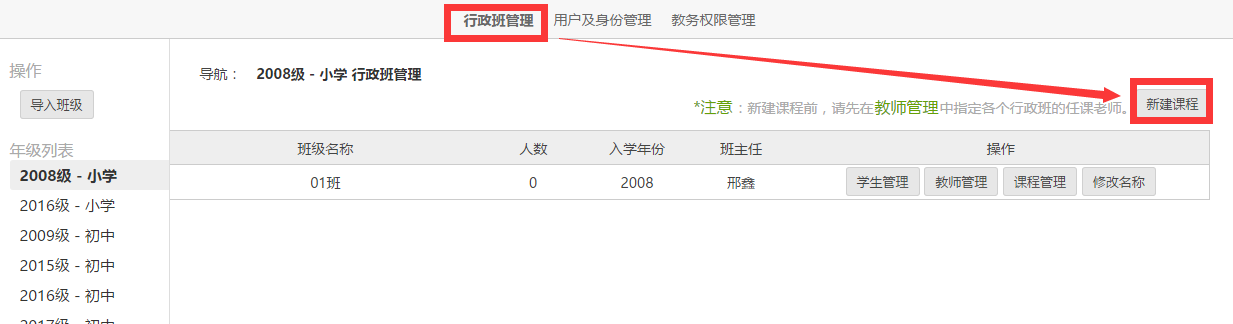
-
4.2 选择要创建的年级以及本校使用的教材版本,选择完成后请点击【下一步】;
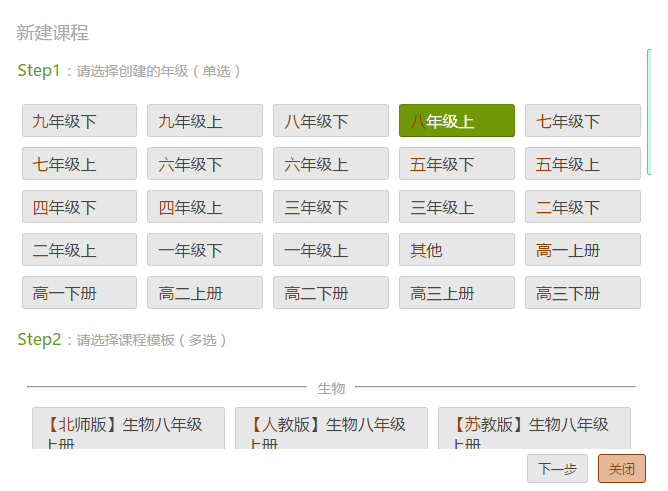
-
4.3 选择需要创建课程的老师,点击【下一步】,确认无误后点击【创建】,课程创建完毕,老师可以登陆自己的备课端进行备课。
四、教务权限管理
-
教务超级管理员可以在【教务权限管理】页面设置全校教职工登陆教务平台的操作、查看权限。